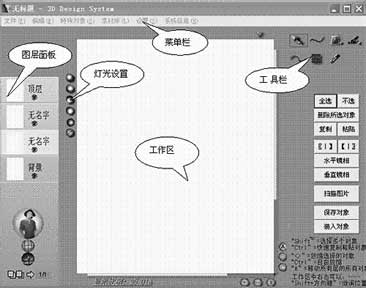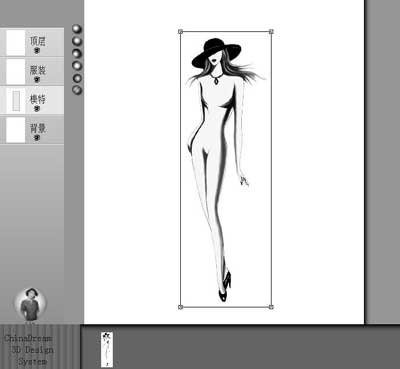|
文/韩怀君 韩少卓 现在穿衣服,不仅仅要求穿好,还要穿出个性、穿出品味来。怎么样才能得到个性十足、让自己十分满意的服装呢?当然最好的方法就是自己动手设计服装。什么?你没有学过服装设计?我也没有,但自从有了《立体服装设计系统(Dream2000)》软件,我才发现原来设计服装是一件简单而有趣的事情。
立体服装设计系统(Dream2000)小档案
软件版本:学习版 软件大小:7171 KB
软件性质:免费软件适用平台:Windows 9x/NT/2000/XP
下载地址:点此立即下载
软件具有从平面设计到立体设计、从新建款式到修改款式等丰富的功能,受到广泛好评。
软件运行后,界面中各部分名称如图1所示,为了一开始不要把大家搞晕,具体功能在使用过程中逐一介绍。首先还是先看一下图层面板。
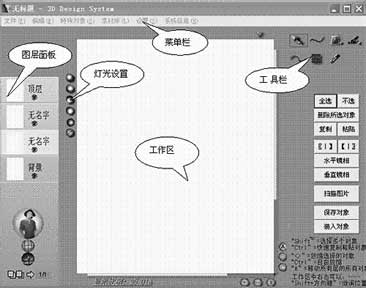
图1 软件界面
1.命名图层
这个软件中的图层和Flash中的图层是一个意思,也就是可以将多个物体放在不同图层上,处于上面图层的物体遮盖下面图层的物体,就仿佛我们穿的里外几件衣服一样,程序默认有四个图层,最下面当然是“背景”图层,第二图层一般用来放置模特,而衣服则通常放在第三层,顶层一般是用来放置纽扣或其它饰物的。操作时,只需要点击图层左边的方块就会发现该图层变白了,也就是说接下来的操作就是在这个图层上进行的。
为了看起来更清楚,我们把二、三图层分别加上名字。选中第二图层,然后点击右键,这时将会弹出一个菜单,使用上面的命令,你可以删除该层或增加图层(这样你就可以同时设计内衣和外衣了)。由于只是为图层命名,那就执行“设置该层”命令,然后在弹出窗口中输入该层的名字——“模特”。同理为第三图层添加名字——“服装”。
图层介绍完了,接下来做什么呢?当然是有请我们的服装模特闪亮登场了。
2.引入模特
选中“模特”图层,点击“素材库→模特→真人模特”,把鼠标移动到屏幕下侧,“真人模特库”就显示出来。然后用鼠标把希望使用的模特“拖”到屏幕中央,模特就被插入到工作区。模特四周有一个黑色边框,边框的四个角上各有一个很小的方块。用鼠标按住它拖动,就可以旋转(光标为“圆弧箭头”)或更改模特的大小(光标为“双箭头”),在黑色边框的中间按下鼠标拖动,则可以改变模特的位置(图2)。试着调整一下,直到自己满意为止。

图2 改变模特的位置
在进行真正的服装设计前,先使用库中现成的衣服为模特试穿一下,也好先有个感性认识,说不定还能激发你的创作灵感。
3.为模特试衣
点击“服装”图层,执行“素材库→学习库”。然后把鼠标移动到屏幕下侧,可以看到“学习库”中包含的“素材”都显示出来。将一款上衣拖到“工作区”中,然后调整大小、位置,使上衣与模特协调。采用同样的办法,为模特配上一条裙子。结果如图3所示。是不是挺有意思?好了,热身工作完成了,重头戏开始上演了。
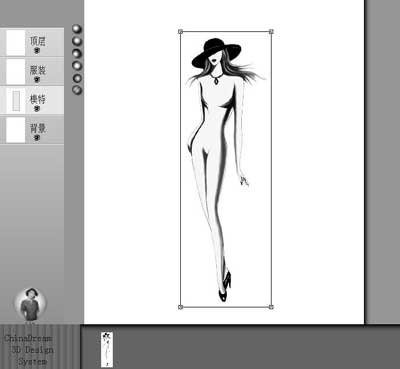
图3 为模特配上一条裙子
4.设计服装
分别选中模特身上的上衣和裙子,点击“删除所选对象”按钮,将其删除。然后开始在模特身上(别忘了是在“服装”图层)绘制服装。
(1)绘制衣片:点击工具栏内的“新建曲面”工具按钮,同时点击“3D默认”按钮,这样设计出来的服装就像是穿在模特身上,而不是一片片的布。
把光标移动到工作区中,在开始的位置按下鼠标左键,就会在工作区中画出一个红点,然后沿着服装(当然是想象中的)的轮廓依次点击左键,最后把光标移动到第一个点的位置再次点击鼠标,曲线闭合了,同时整个用红色填充的衣片也就画好了。
如果在画点的过程中,按下鼠标左键后不松开,而是沿着衣片边缘的走向稍微拖动一下鼠标,其它各点也都如此,这样得到的衣片边缘曲线将比较平滑。
(2)设置立体效果:画好衣片之后,在工作区中点击鼠标右键,执行弹出菜单中的“产生简单立体效果”命令,然后选择其中一种效果,可以看到衣片马上就具有了立体感,如图4所示。如果你还不太满意的话,可以设置灯光效果,点击“灯光设置”中的几个按钮,可以得到不同光照下的效果。

图4 产生简单立体效果
(3)修改曲面边界:在绘制衣片时,可能有些点不太合适,有些曲线过于生硬,没关系,你可以点击工具栏中的“修改曲面边界”工具按钮,点击后在衣片的边界上会出现你刚才画的那些小圆点,拖动它们就可以修改衣片的边界。如果在某一曲线段上点击鼠标左键,这时在该段的两头各出现一个手柄,通过拖动这些手柄的端点也可以修改曲线段的形状。如果想增加一个边界点的话,那就在按下“空格”键的同时在边界线段上点击鼠标左键;而在按下“Alt”键的同时在边界点上单击鼠标左键,可以删除该边界点。当然这些操作你无需刻意去记,在界面的右下角,有操作向导,它会告诉你该如何去做的。
(4)为服装添加其它饰物:有些服装需要用到纽扣、花边等,只需点击“素材库→配饰库”,然后从库中拖出自己需要的装饰物,放置到合适的位置上就行了。
如果你要是感到单色布料过于单调的话,可以为服装更换布料。
(5)更换布料:点击“素材库→面料→编织布”,然后从界面下方的编织面料库中选择喜欢的布料,将其拖到服装上(注意,服装一定要处于被选中状态),服装面料立刻发生了变化,如图5所示,是不是有点毛衣的效果。什么?你不喜欢,那就换一款“印花布”试试。

图5 选择喜欢的布料
采用同样的方法为模特设计一条裙子,可以让它单独处于一个图层,方法嘛,前面说过了。
5.添加背景和文字
背景的添加和添加其它物品一样,也就是打开背景库,从中选择一个拖到工作区中,当然在做这项操作时,千万别忘了转换到“背景”图层。另外你也可以将一些喜欢的图片复制到程序目录中的背景文件夹中,就可以在背景库中找到它们了。
添加文字稍微复杂点,在工具栏中点击“新建文字”按钮,同时选择文字的颜色,然后在准备添加文字的地方,点击鼠标左键,在弹出的“文字输入”对话框中输入文字内容,选择字体、字号。确定后调整文字的方向和位置就行了。
最后成品如图6所示,不错吧?谁能想到这是一个从未进行过服装设计培训的人,随手设计的作品呢?相信你一定比我做得还好。

图6 成品图
|